河大版 四年级 上册信息技术教案Word文档格式.docx
《河大版 四年级 上册信息技术教案Word文档格式.docx》由会员分享,可在线阅读,更多相关《河大版 四年级 上册信息技术教案Word文档格式.docx(43页珍藏版)》请在冰点文库上搜索。
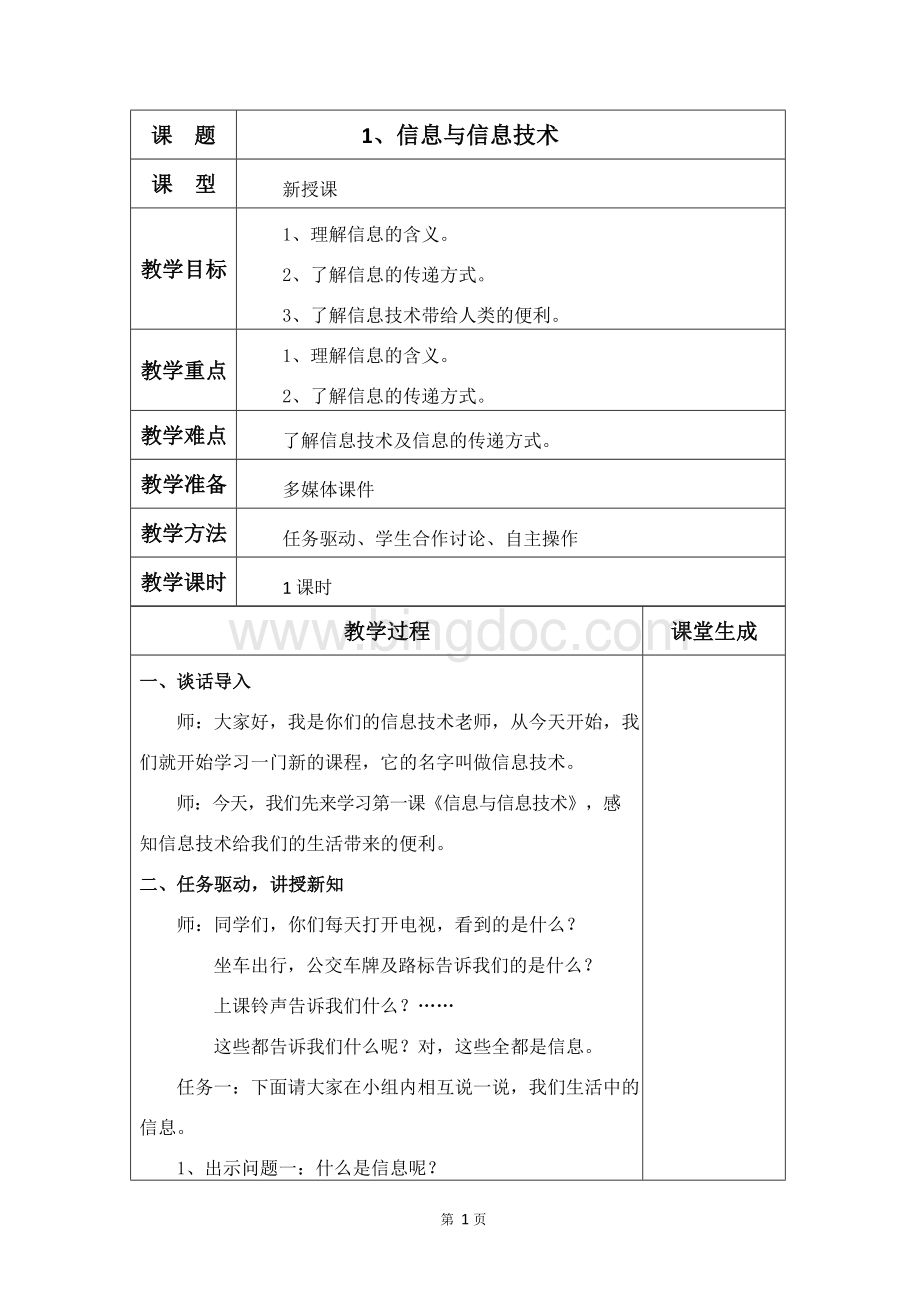
理解信息与信息技术
1、学习和认识信息信息传递的历史。
2、教师和学生一起总结什么是信息技术。
(传递信息的方法、方式、技术)
3、通过比较来体会现代信息技术的优点。
(便捷)
4、学生小组合作完成课本第2页的“做一做”。
三、课外练习与思考
1、尝试使用不同的信息技术传递信息。
(如:
打电话、写信、做手势等)
2、计算机可以代替医生为病人分析病情,做出诊断,并能为病人开出药方吗?
3、寻找生活中的信息及信息技术的使用,并写出具体通过什么信息技术手段获得了什么信息。
四、课堂小结
同学们,初次学习《信息与信息技术》,你是怎么理解信息与信息技术呢?
通过今天的学习,你有什么收获呢?
板书设计:
(1)什么是信息?
(2)信息传递的途径及获取方式有哪些?
教学后记:
2、初识好朋友——计算机
1、掌握计算机的组成。
2、掌握开关计算机的方法。
3、了解在机房操作的要求。
1、计算机的组成及其开关机的方法。
2、了解在机房的纪律卫生和操作要求。
掌握计算机的组成。
讲授、合作讨论、自主操作
一、谈话导入新课
同学们,你们知道这是什么吗?
生:
电脑。
对,但是你知道它都有哪些部件组成吗?
今天我们就一起来认识一下这位新朋友。
二、自主学习,初识计算机
1、谈话交流,了解计算机的作用
在我们学习计算机之前,老师想问问大家,你觉得计算机都有哪些作用?
学生回答后,教师总结,并结合生活举例进行强调,使学生认识到在当今社会和生活中,计算机发挥着其无可比拟的巨大重要作用。
2、认识计算机
请大家认真阅读课本,小组内讨论交流计算机都有哪些部件组成,各部分有什么作用?
学生讨论交流,集体汇报后,教师利用多媒体展示计算机的组成部分及各自名称(主机、显示器、键盘、鼠标),并从传递信息的方法、方式、技术等方面介绍四个部分的作用。
3、学会正确开启计算机的方法
学生结合课本自主学习后,教师演示操作,并强调开机顺序及开机后的相关要求:
先开显示器,后开主机;
开启之后不要动计算机任何部位,等待计算机自动进入。
4、桌面的简单认识
5、学生了解简单的鼠标移动操作
6、学习和掌握计算机正确的关闭方法
学生结合课本自主学习后,找学生演示操作,最后教师强调关机顺序,要记得关闭显示器,要让学生知道主机会自动关闭,不用再按主机按钮。
三、课堂操作练习
下面请大家再次认真观察你面前的计算机,熟悉计算机四个组成部分名称及各自作用。
同学们可以自主操作一下开机和关机的方法,注意操作顺序哟!
同学们,通过这节课的学习,你又掌握了什么新的技能呢?
最后,老师希望大家能熟记我们课本第8页上的《上机守则》,共同营造良好的上机环境。
计算机由四部分组成:
主机、显示器、键盘和鼠标。
正确的开机方法:
先打开显示器,再打开机箱电源。
正确的关机方法:
单击“开始”,选择“关机”,最后关闭显示器。
3、机灵的小鼠标
1、掌握鼠标的正确握法及基本操作。
2、了解鼠标指针的形状。
鼠标的正确握法及基本操作。
鼠标指针的形状
一、创设情境,导入新课
同学们,你愿意介绍一位自己的好朋友跟我认识吗?
在学生介绍后,引出本课的学习内容。
师:
今天老师也给大学介绍一位新朋友,你们想不想和它认识一下呢?
用多媒体出示课题:
机灵的小鼠标。
二、认一认
同学们,一套常见的计算机,从外观看,它是由显示器,主机,键盘和鼠标组成的。
我们把这些看是见、摸得着的设备称为计算机的硬件。
请你找一找,你桌上哪个是鼠标,鼠标是做什么用的呢?
师小结:
鼠标是操作计算机的常见设备之一,极大地方便了我们的操作。
三、摸一摸
1、摸一摸鼠标,它应该怎么握呢?
启发学生进行思考和尝试,引导学生讨论交流后进行集体汇报,总结鼠标的操作方法。
师小结鼠标操作方法:
轻握鼠标,使鼠标的后半部分恰好在掌下,食指和中指分别轻放在左右按键上,拇指和无名指轻夹两侧。
用食指控制左键,用中指控制右键。
桌面上有一个小箭头,称为鼠标指针。
2、认一认鼠标的指针形状及含义。
利用多媒体课件出示鼠标指针的不同指针形状,先让学生猜一猜是什么含义,然后教师在讲解演示,帮助学生理解。
3、鼠标的基本操作:
指向、单击、双击、拖动
同学们,鼠标的指针在显示器上会有哪些变化呢?
请你参照课本,试着做一做。
看一看鼠标在什么情况下会发生怎样的变化。
4、集体汇报:
我来做,你来说
将指针移到开始按钮和我的电脑上,会出现什么?
师:
双击我的电脑,会发生什么?
指名让学生说一说,重点总结鼠标操作方法。
5、关闭计算机
引导学生参照课本提示,自学关闭计算机的方法。
同学们,通过今天的学习,你有哪些新的收获呢?
谁愿意和大家分享一下呢?
五、课外延伸
下课后,请把鼠标的正确握法及操作方法告诉你的好朋友,看他是否知道,把你的收获和你的好朋友分享一下吧!
1、鼠标操作方法:
2、鼠标的基本操作:
指向、单击、双击、拖动。
4、认识窗口
1、掌握打开窗口的方法。
2、了解窗口的组成。
掌握打开窗口的不同方法。
了解窗口的组成及作用。
演示法、自主操作法
一、问题导入
同学们,上一节课我们学习了鼠标的操作,你还记得鼠标有哪些基本操作吗?
指向、单击、双击、右击、拖动。
我们使用的操作系统的名字叫Windowsxp,那你知道
Windows的中文意思是什么吗?
意思是窗口。
Windows中的所有操作都是通过窗口来完成的。
所以今天我们首先来认识窗口,了解一下窗口的组成。
(板书课题)二、自主探究
(1)双击“我的电脑”图标,打开“我的电脑”窗口。
让学生尝试右键打开窗口的方法。
(2)按课本图示打开“图画”窗口。
强调:
菜单名后有三角符号时,表示有子菜单。
当鼠标指向该菜单选项时,就会弹出下一组子菜单。
(3)学生汇报交流不同的打开窗口的方法,相互学习。
三、认识窗口
打开我的电脑窗口,教师演示、讲解。
窗口就是指显示在桌面上的一个矩形工作区域。
在Windows操作系统下,各种窗口的结构相似,一
般由标题栏、控制按钮、菜单栏、工具栏、工作区、状态栏等组成。
1、标题栏:
位于窗口的第一行,用于显示当前应用程序或文档窗口的名称。
2、控制按钮:
标题栏的最左边有一个小图标,我们称它
为“控制菜单框”。
单击此处会出现窗口操作命令菜单。
3、菜单栏:
用于显示操作的菜单。
它位于标题栏的下方,每个菜单都包括若干条命令。
每一菜单项都有一个下拉菜单,通过这些菜单中的命令可以执行各种操作。
(演示:
“查看”下“详细信息”)
4、工具栏:
是一组常用的命令按钮的集合。
它们的功能和菜单中的命令一样,但操作更方便。
如:
复制、粘贴。
5、滚动条:
滚动条包括水平滚动条和垂直滚动条两种。
(演示后学生练习)
6、地址栏:
用于说明当前窗口显示内容所在的位置。
7、工作区:
在此范围内可以进行各操作。
8、状态栏:
位于窗口的末行,用于显示当前窗口的状态,显示窗口中所选对象的有关信息。
四、巩固练习
同桌两人合作完成“我来指,你来说”游戏,帮助学生进一步熟悉了解窗口的各个组成部分。
五、畅谈收获
通过今天的学习,你有哪些新的收获呢?
1、Windowsxp的窗口一般由边框、标题栏、菜单栏、工具栏、工作区、状态栏等组成。
2、打开窗口的方法:
(1)右击图标 单击“打开”
(2)双击图标
(3)单击“开始” 指向“程序”指向“附件” 选择软件
5、窗口的简单操作
1、了解窗口标题栏上按钮的名称和作用。
2、掌握移动窗口位置的方法。
3、掌握调整窗口大小的方法。
了解窗口标题栏上按钮的名称和作用。
1、掌握移动窗口位置的方法。
2、掌握调整窗口大小的方法。
任务驱动、演示法
一、直接导入
同学们,上节课我们一起认识了窗口的基本结构,那我们该如何对窗口进行操作呢?
今天我们就一起来学习窗口的简单操作。
(板书课题)
二、任务驱动,学习新知
1、关闭窗口
同学们,上节课我们学习了打开窗口的方法,那你记得如何关闭窗口吗?
学生自主尝试探究,集体交流汇报。
师小结方法:
单击窗口右上角的关闭按钮,就可关闭窗口。
师强调:
屏幕上同时打开多个窗口后,窗口会相互重叠,计算机运行速度会有所减慢。
因此,运行一个窗口后,应及时把它关闭。
2、窗口的最大化与最小化
细心的同学会发现,在“关闭”按钮旁边,还有两个按钮,你知道它们有什么作用吗?
学生先进行尝试后,学生演示汇报。
实现窗口最大化、最小化或还原等操作。
最大化:
使窗口全屏显示,当窗口占满整个屏幕时,最大化按钮变成还原按钮。
最小化:
使窗口最小化到任务栏。
打开的窗口暂时不用时,可使其最小化,成为任务栏上的一个矩形按钮,单击该按钮,又可使窗口显示。
3、改变窗口大小的方法
除了刚才我们介绍的方法可以改变窗口的状态,我们该怎么调整窗口的大小呢?
(1)将原来窗口水平或垂直方向变大变小
把鼠标指针移到窗口的边框上,指针变成水平或垂直方向的小箭头时,拖动鼠标,就可以移动边框。
(2)将原来窗口按比例缩放
把鼠标指针移到窗口的四角上,指针变成45度方向的小箭头时,拖动鼠标,可同进调整相邻的两个边框的位置。
4、移动窗口的方法
学生自主探究后,教师演示讲解。
把鼠标指针移到窗口标题栏内的空白位置上,拖动鼠标,可移动窗口。
移到某个位置时,放开鼠标左键,窗口就会停留在该位置上。
5、多窗口间切换的方法
点击“任务栏”中窗口图标,即可实现窗口间切换。
6、滚动条的使用方法
利用滚动条两端的三角按钮或滚动条里的滚动块,可以移动窗口中的内容,使看不见的内容显示出来。
三、自主操作练习
1、根据课本P21试试看,观察指针移动到窗口边框时鼠标的形状,拖动摒标,将观察到的现象填入表中。
2、打开图画窗口,改变窗口的大小和位置。
同学们,通过这节课的学习,你有哪些新的收获呢?
(1)关闭窗口
(2)窗口的最大化与最小化
(3)改变窗口大小的方法
(4)移动窗口的方法
(5)多窗口间切换的方法
(6)滚动条的使用方法
6、认识键盘
1、掌握键盘的分区、分区的名称及其简单作用。
2、掌握坐姿及敲击键盘的方法。
3、了解一些常用键的位置和作用。
2、掌握正确的坐姿要领及敲击键盘的方法。
了解一些常用键的位置和作用。
一、激趣导入
教师和学生一起玩金山打字通软件里面的小游戏:
鼠的故事,进行比赛。
同学们,我们在游戏的过程中,需要用到的这个设备
是什么?
对,是键盘,键盘是一种常用的输入设备,通过键盘,可以向计算机发布命令。
今天,我们就一起来学习“认识键盘”。
二、讲授新知
【出示课件】:
1、整体认识键盘
让学生看几幅不同形状不同颜色的键盘图。
让他们明白键盘的形状和颜色并不是单一的,但让学生通过观察会发现它们的布局大体相同。
2、认识键盘的分区
(1)先让学生观察老师用课件展示的键盘图或者让学生看自己的键盘,让他们大胆的猜想一下键盘可以分成几个区。
并让他们简单的说说自己的理由。
(2)老师以展示的其中的一张键盘分区图为例,讲解键
盘的分区:
功能键区 状态指示灯
编辑键区 小键盘区
主键盘区
功能键区功能键区 状状态态指指示灯示灯
主键盘区主键盘区 编辑键区编辑键区 小键盘区小键盘区
键盘一般分成四个区,分别是主键盘区、功能键区、编辑键区和小键盘区(或数字键区)。
(3)让同桌两人结合课件展示的四个区互相指认并识记。
(4)小游戏:
谁的反应快
教师任意说出键盘四个分区中的一个分区名称,同桌两人为一组在键盘上指给同桌看。
3、学习主键盘区
课件出示主键盘区:
退格键
空格键
引导学生观察、学习主键盘区都有哪些键?
主键盘区有数字键、字母键、符号键和功能键,特别是26个字母键,老师领着学生从A——Z寻找位置。
4、讲解功能键的作用
(1)出示图片讲解功能键名称。
(2)打开记事本,教师边演示边讲解功能键作用。
空格键:
每按键一次,插入一个空格,并且光标后移一格。
回车键:
每按键一次,光标移到下一行的最左端(另起一
行)。
退格键:
每按键一次,删除光标前的字符。
同学们,在“记事本”窗口中有一闪烁的短竖线,称为光标,表示可在此处输入文字。
5、学生动手输入小写字母
回车
(1)请学生们打开记事本,利用空格键、回车键、退格键输入以下样式的字母。
(2)学生在输入字母前老师要讲解键帽的敲击方法:
用手指快速击打键帽,击打后手指要快速离开键帽,不能长时间按压键帽。
(3)学生在输入字母的时候播放《字母歌》,教师巡视并指导个别学生,同时要发现学生在输入时存在的问题,并及时解决问题。
(4)同桌两人相互帮忙,也可以寻求小组成员的帮助。
老师在巡视的时候,发现提前输完的学生让他充当“小老师”角色来帮助其他的同学。
6、引导学生将输入的小写字母存盘保存,让学生养成对自己的成果保存的好习惯。
7、给手指安个家
(1)引入定位键的学习:
同学们,刚才老师在巡视的时候发现大家在输入英文字母的时候总是用一支手指在那敲击,有的同学是用两个手指,其实咱们的十个手指在键盘上都有分工。
下面,请大家将手指轻轻的放到主键盘区上,然后闭上眼睛,轻轻地触摸这些键帽,你能发现哪两个键帽和其他的不同,当你找到时睁开你
的眼睛,看看这两个键帽都是谁!
F和J两个键上有个小凸起,这两个键叫做定位键,用来确定左右手食指在键盘上的位置。
A、S、D、F、J、K、L是基本键,它们是手指的家。
使用键盘时,手指在键盘上的位置是:
左右手拇指放
在空格键上,其他手指放在基本键上。
(如下图)
(2)学生自主学习,感知键位
8、正确的坐姿和指法
屏幕调至合适的位置
背部与椅子垂直
两手指放在基本键
两脚平放在地上
(1)请学生先观察上图,让学生说一说使用电脑时应该注意些什么?
(2)师生共同小结操作时应注意以下几点:
身子要做正,双脚平放在地上。
肩部放松,上臂自然下垂。
手腕要放松,轻轻抬起。
身体与键盘的距离,以两手刚好放在基本键上为准。
按键不要过重,也不宜过轻。
9、课件出示P25百宝箱
使用大拇指击空格键,使用右手小指击回车键。
这样键盘就被分成了很多区域,每个手指都控制一个不同的区域。
而当手指敲击完键盘后,快速回到基本键上。
三、思考与练习
1、课件出示课本P25思考与练习(找学生进行回答)
2、学生自主练习,熟悉键位。
同学们,通过今天的学习,你有什么收获呢?
(1)键盘一般分成四个区,分别是主键盘区、功能键区、编辑键区和小键盘区(或数字键区)。
(2)功能键的名称和作用:
每按键一次,光标移到下一行的最左端(另起一行)。
(3)自主学习,感知键位,认识定位键。
(4)正确的坐姿和指法。
7、训练正确的操作指法
1、熟练掌握双手在键盘上的位置。
2、掌握26个英文字母的输入。
双手在键盘上的位置,即指法。
指法训练。
教师指导、任务驱动、学生讨论、自主操作
一、导入新课
同学们,上节课我们一起认识了键盘,今天我们就来用键盘写字。
和我们平常写字一样,在进行计算机操作时,一定要保持正确的操作姿势,这不仅能提高键盘操作速度,更有利于我们的健康成长。
1、正确的操作姿势
(1)坐姿端正,两脚平放,身体与计算机桌的距离为20-
30厘米,桌椅的高度以双手可平放在桌上为准。
(2)两臂自然下垂,手指微曲,轻轻地放在与手指相对应的键盘上。
(3)要输入的文稿处要有充足的光线,这样眼睛不易疲劳。
2、手指的分工
使用键盘操作时,要想提高输入速度,就要按照正确的手
指分工来进行操作,合理的分工是提高速度的前提。
3、认识基本键位
键盘上的A、S、D、F、J、K、L、;
键处在键盘的中间,输入时以它们为主,它们是手指在键盘上的家,称为基本键。
操作时,大拇指放在空格键上,使用键盘时其余的8个手
指分别放在基本键上。
另外,F键和J键上均有突起的记号,这样,很容易找到它们。
4、利用“金山打字通”软件自主练习
“金山打字通”主要包括“英文打字”,“中文打字”、
“自由录入”、“打字游戏”、“速度测试”几大功能。
它具有良好的操作界面,丰富的练习内容,有趣的打字游戏,请同学们从新手入门开始,逐步进行练习。
三、课堂小结
本节课我们学习了正确的键盘操作姿势,键盘指法,希望同学们在今后的练习当中,能够按照我们讲的进行练习。
(1)正确的操作姿势
(2)手指的分工
(3)认识基本键位
8、大写字母的输入
1、掌握大写字母的输入方法。
2、了解键盘编辑键区部分按键的作用。
大写字母锁定键和换档键的使用方法。
换档键加字母键输入大写字母。
一、激趣导入新课
同学们,今天老师给大家带来一位客人——喜羊羊。
出示课件,通过喜羊羊的话,提出问题,导入新课。
1、输入大写字母
输入大写字母用Capslock键和Shift键。
请同学们在键盘上找一找这两个键在哪?
这两个键应该如何使用哪?
(一)下面我们进行小组学习,先来看一看学习任务。
出示课件:
学习内容:
输入大写字母学习任务:
(1)完成学习导航
(1),说一说怎样用大写字母锁定键输入大写字母的。
(2)完成学习导航
(2),说一说怎样用上档键输入大写
字母的。
学习方式:
小组合作学习
(二)学习反馈
哪组来愿意和大家分享一下你们组的学习成果呢?
师提出任务1,生汇报。
师提出任务2,生汇报。
Capslock键,是大写字母锁定键,如果Capslock灯亮了表示此时为大写字母输入状态,可以输入大写字母;
灯灭则为小写字母输入状态,可以输入小写字母。
Shift键是上档键,利用Shift键与字母键配合可以输入大写字母,操作方法是按住Shift键的同时再按字母键。
喜羊羊:
同学们真棒!
谢谢你们帮我解决了问题!
(三)自主练习
(1)请你用大写字母锁定键输入下列字母:
DOG
(3)请你用上档键输入下列字母:
Y P R Z
2、输入符号
(一)双字符键:
请你找一找问号键在哪?
它与其他字母键有什么不同?
(二)自学输入上档字符学习内容:
输入上档字符
学习任务:
完成自学导航,说说你是怎样输入上档字符的。
自主探究
(三)自学反馈
说一说你是怎样输入上档字符的。
(四)师小结输入方法
(五)自主练习
(1)输入下面字符:
?
+()@%&
《》*
(2)小组讨论:
Cap